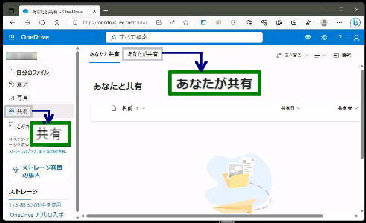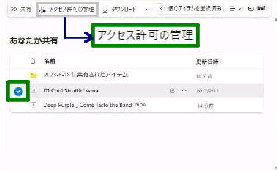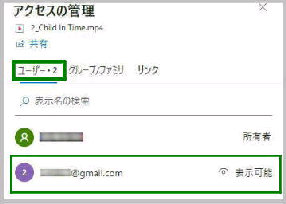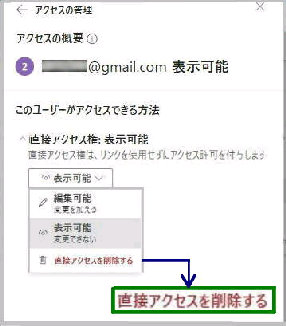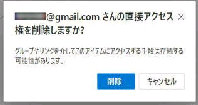● OneDrive ファイルの 「直接アクセス権を削除」 する
「あなたが共有」 画面が表示されます。
直接アクセス権を削除するファイル先頭
の 「○」 をチェックしてください。
《 Windows 11 バージョン22H2 画面 》
ここでは、Web版 OneDrive の例です。
OneDrive で自分のページを表示します。
「アクセスの管理」 画面が表示されます。
今回は、「直接アクセス権」 を削除するので、
「ユーザー」 を選択します。
メニューの 「共有」 を選択します。上部の
「あなたが共有」 タブを選択してください。
次に、上部に表示されたツールバーの
「アクセス許可の管理」 を選択します。
(1) 「直接アクセス権」 をクリックします。
(2) 表示可能 (or 編集可能) のプルダウン
メニューを表示します
「XXX さんの直接アクセス権を削除しますか?」
の確認メッセージが表示されるので、「削除」
ボタンを押してください。
「アクセスの概要」 画面になります。
「直接アクセス権を削除」 (共有を解除) する
ユーザーを選択してください。
(3) メニューから 「直接アクセスを削除する」
をクリックします
(1)
(2)
(3)